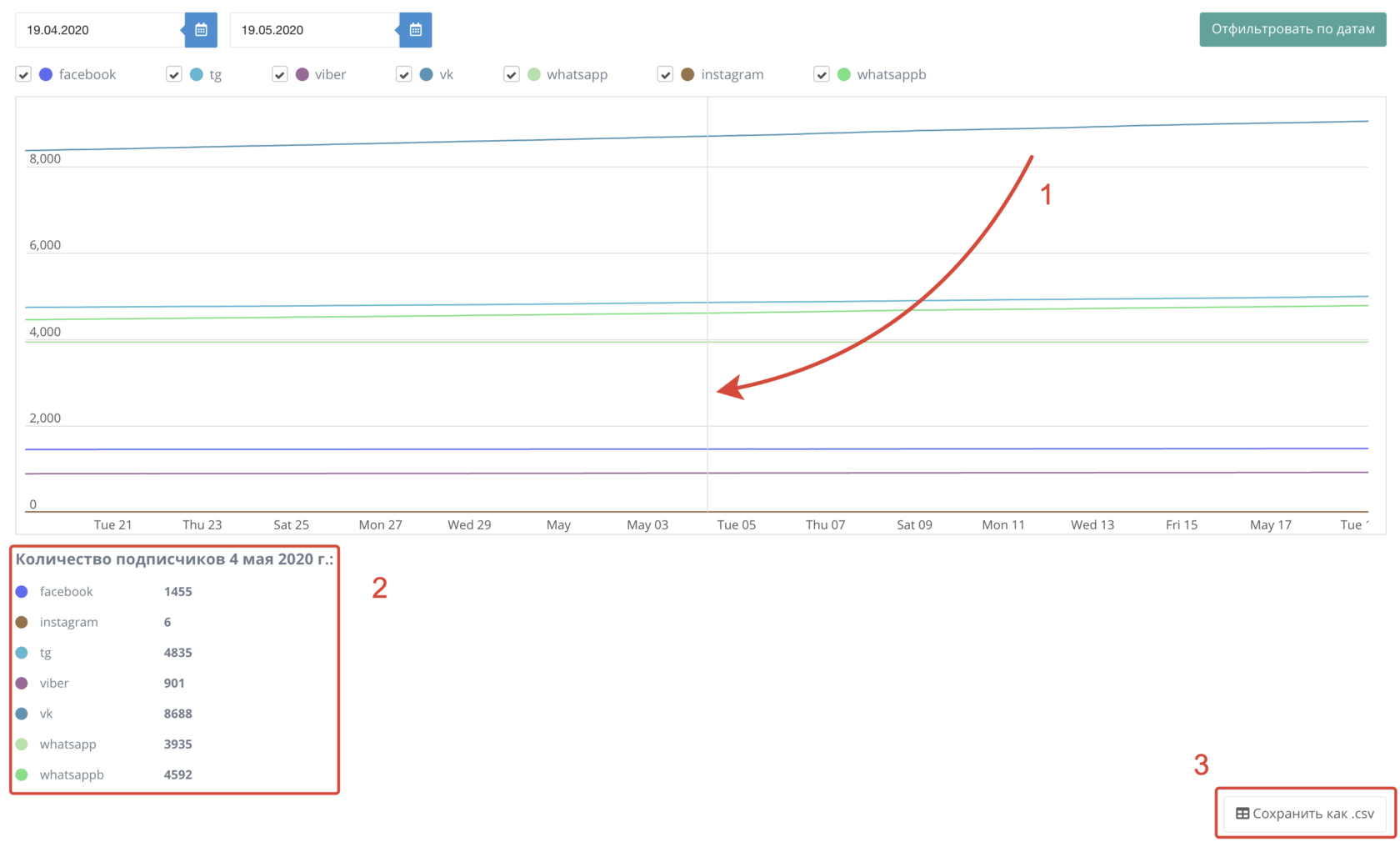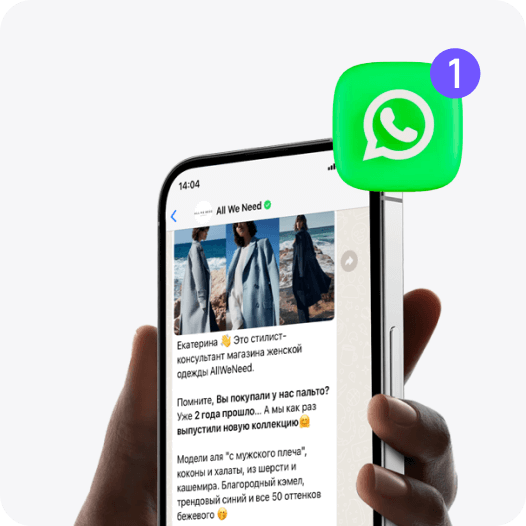Наша встроенная аналитика поможет вам проанализировать эффективность рекламных кампаний без подключения сторонних сервисов!
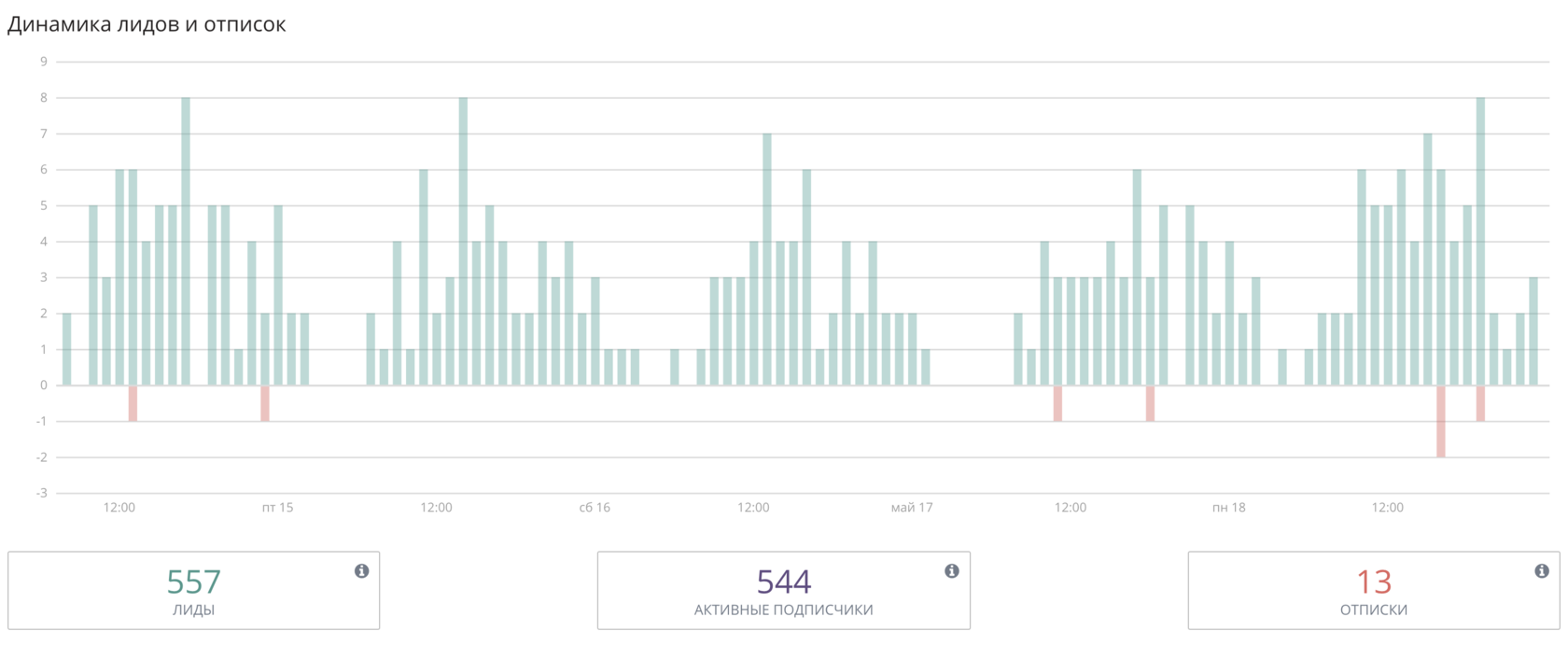
Динамика лидов
В разделе Динамика лидов Аналитики вы сможете посмотреть:
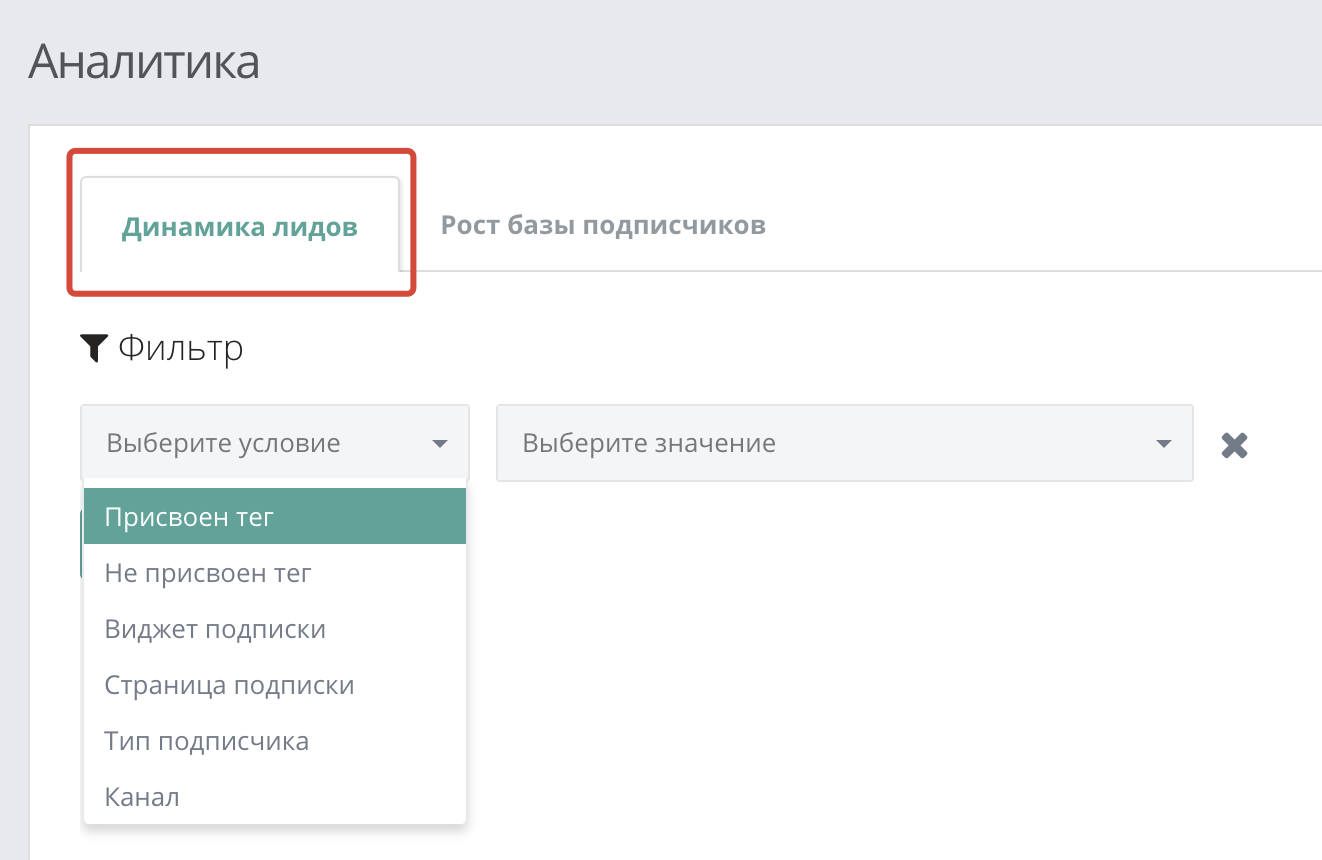
Вы можете фильтровать по всем условиям одновременно или же по совпадению с одним из указанных условий.
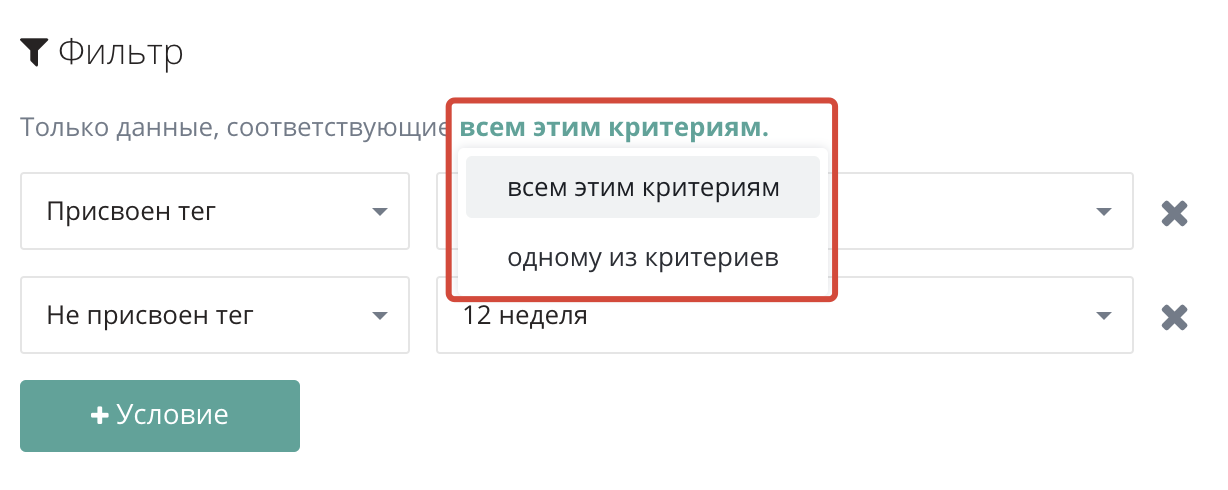
По каким параметрам можно фильтровать подписчиков:
- Присвоен тег
- Не присвоен тег
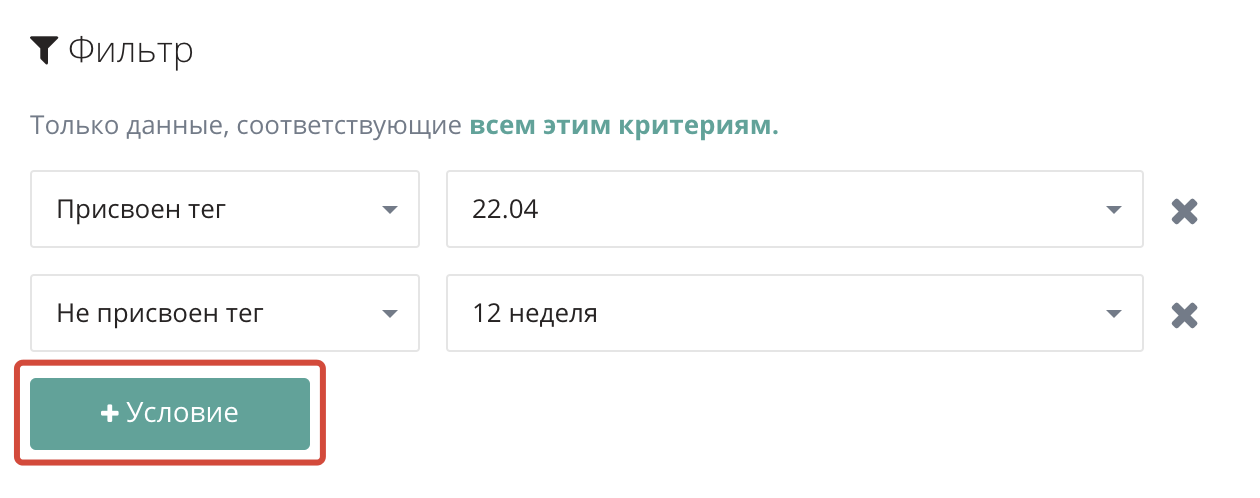
- Подписался — через виджет подписки
- Обратился в чат — через виджет чата или напрямую в группу/бота
- Все — подписавшиеся + обратившиеся в чат
Выберите один из предложенных периодов или укажите временной интервал на календаре, чтобы вывести только подписки, произошедшие в этот период.
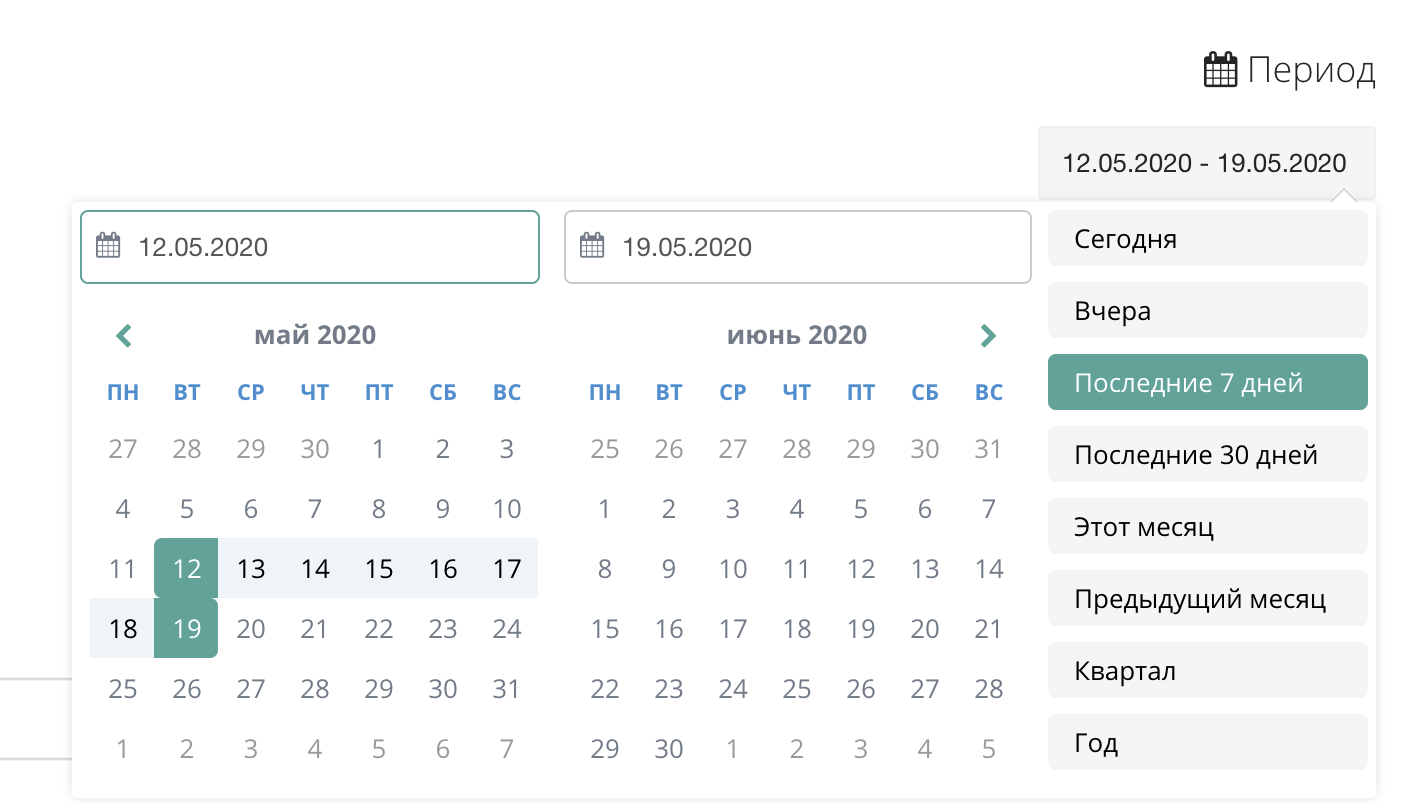
Обратите внимание на то, что фильтр использует дату подписки, а не дату добавления тега.
Поэтому пользователь, который имеет тег, указанный в фильтре и добавленный в выбранный временной промежуток, но подписавшийся раньше указанного интервала, в выборку не попадет.
Нажмите Применить, чтобы применить фильтр и обновить график.
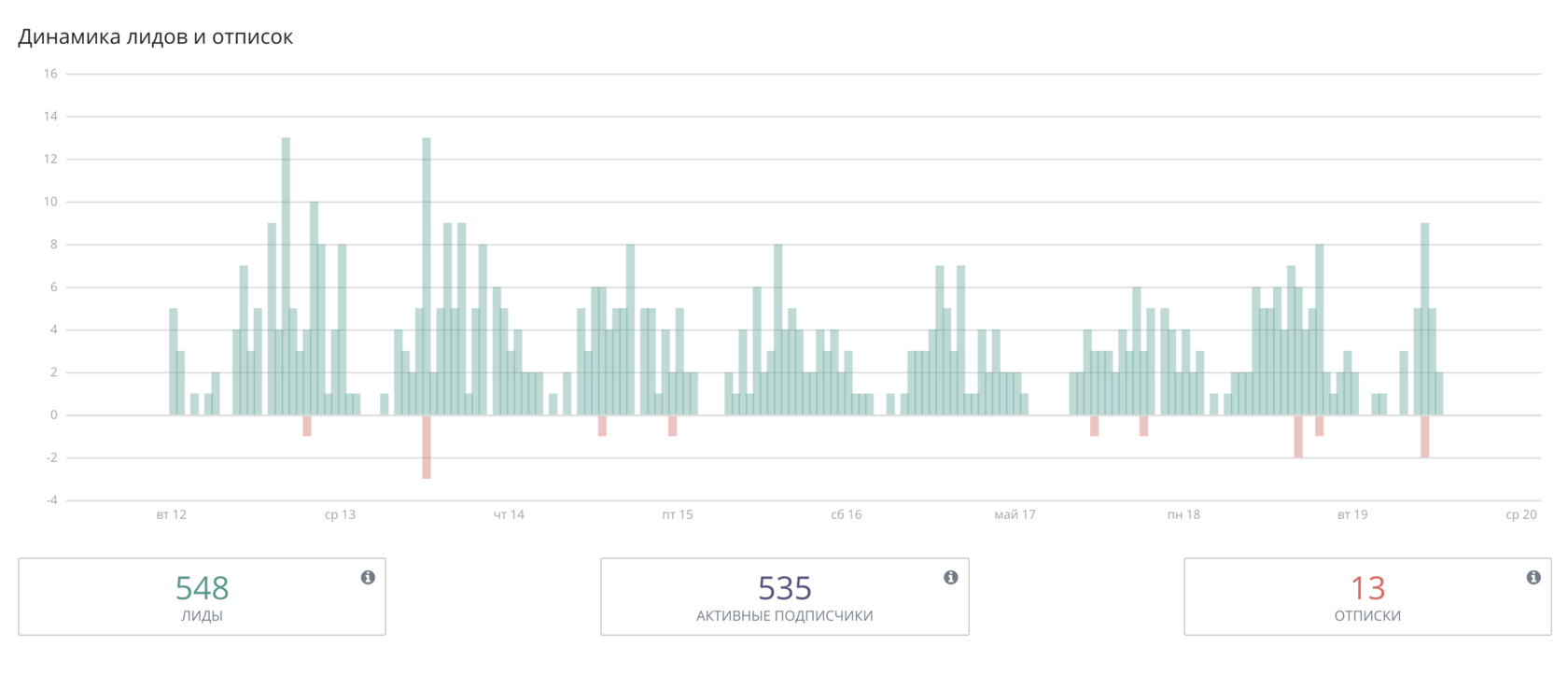
На графике отображаются лиды и отписки во временном отрезке. Каждый бар (столбец) в графике равен одному часу.
Наведите курсор на конкретный бар и получите подробную информацию.
Лиды — все новые подписки и обращения в чат с выбранными условиями за период
При отписках пользователей эта цифра НЕ уменьшается
А если один пользователь подписался несколько раз, то он будет отображен как один лид
Отписки — пользователи, которые отписались от уведомлений:
- с помощью ключевых слов (Стоп, Stop)
- с помощью кнопки-отписки (кнопка-ответ с действием Запретить уведомления)
- с помощью оператора вручную из карточки пользователя
Активные подписчики — Лиды «минус» Отписки, то есть те, кому вы можете отправить автоматическое сообщение из рассылки или автоворонки.
Если пользователь отписался от автоворонки через добавление исключающего тега, то он НЕ попадет в Отписки (останется Активным подписчиком). Активный статус такого пользователя сохраняется, и вы можете отправить ему рассылку или запустить другую цепочку сообщений.
Выгрузка базы
После применения любых фильтров вы можете выгрузить данные по вашим подписчикам в формате .csv
Для этого примените фильтр, а затем нажмите Сохранить как .csv
Эти данные можно использовать для настройки рекламных кампаний, внутренней статистики, переноса базы и т.д.
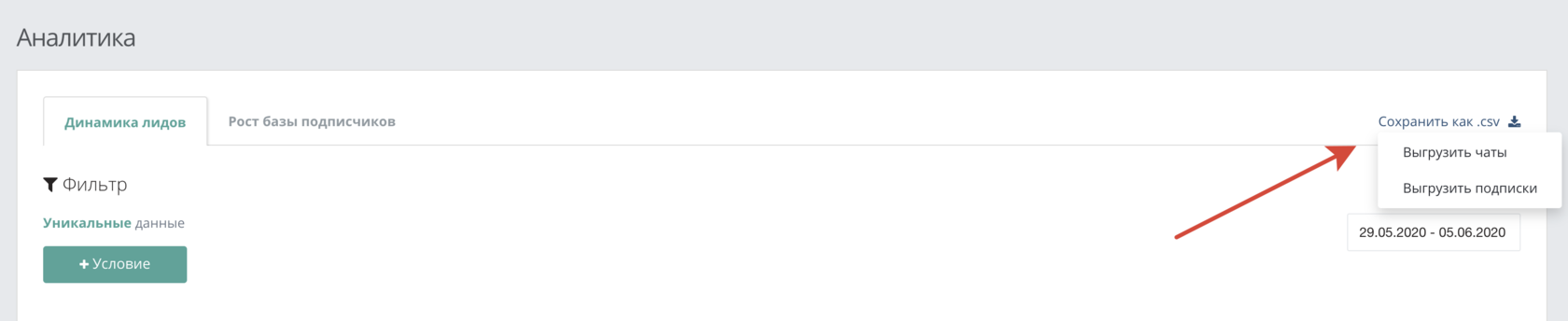
Вы можете выгрузить:
Чаты — то есть данные по всем диалогам, которые попали под фильтр:
- Имя
- ID из мессенджера или номер телефона (для WhatsApp)
- Ссылка на чат в личном кабинете
- Канал (мессенджер)
- Имя группы/бота
- Теги
- Заметки
- Телефон из заметок
- E-mail из заметок
Подписки — данные по подписавшимся (через виджет подписки, по ключевому слову или СТА-тексту) пользователям
- Имя
- ID из мессенджера или номер телефона (для WhatsApp)
- Время подписки
- Ссылка на чат в личном кабинете
- Канал (мессенджер)
- ID канала
- Страница подписки (pageTitle)
- Ссылка на страницу подписки (pageUrl)
- Теги
UTM-метки
Отслеживайте эффективность рекламных кампаний по UTM-меткам страниц, с которых подписчики попадают к вам. Аналитика собирает данные о подписках и переходах в мессенджеры через виджеты подписки, чата и WhatsApp Hunter.
Данные можно смотреть в личном кабинете или же сделать детальную выгрузку в формате .csv
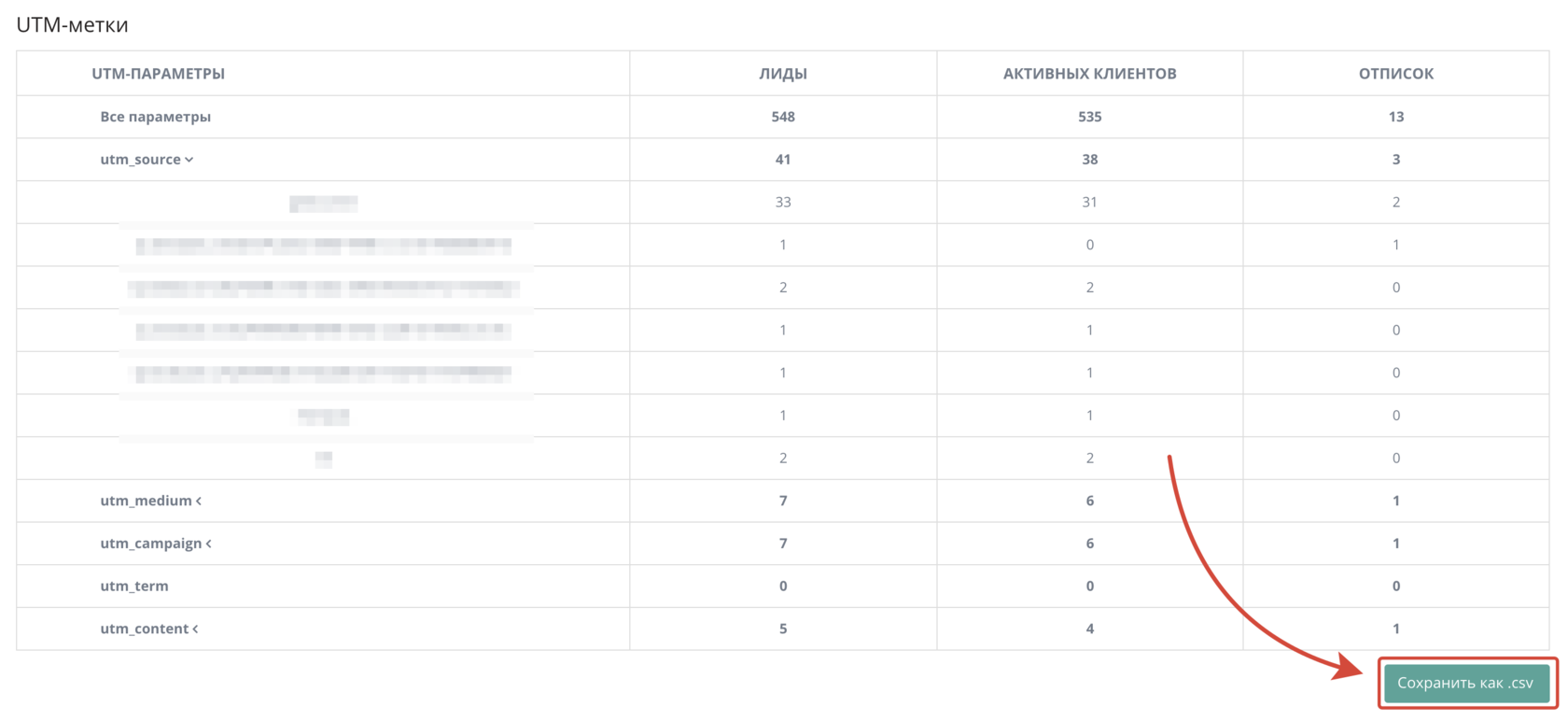
С помощью этих данных вы узнаете:
- Какие плейсменты отработали лучше
- Какие объявления отработали лучше
- Посчитаете стоимость лида по каждому источнику — для этого добавьте в файл выгрузки затраты на рекламу
Аудитория
В этом разделе выводятся все пользователи, подходящие под выбранные критерии, отсортированные по дате последнего обращения.
Вы можете перейти в чат с конкретным подписчиком, нажав на иконку диалога справа.
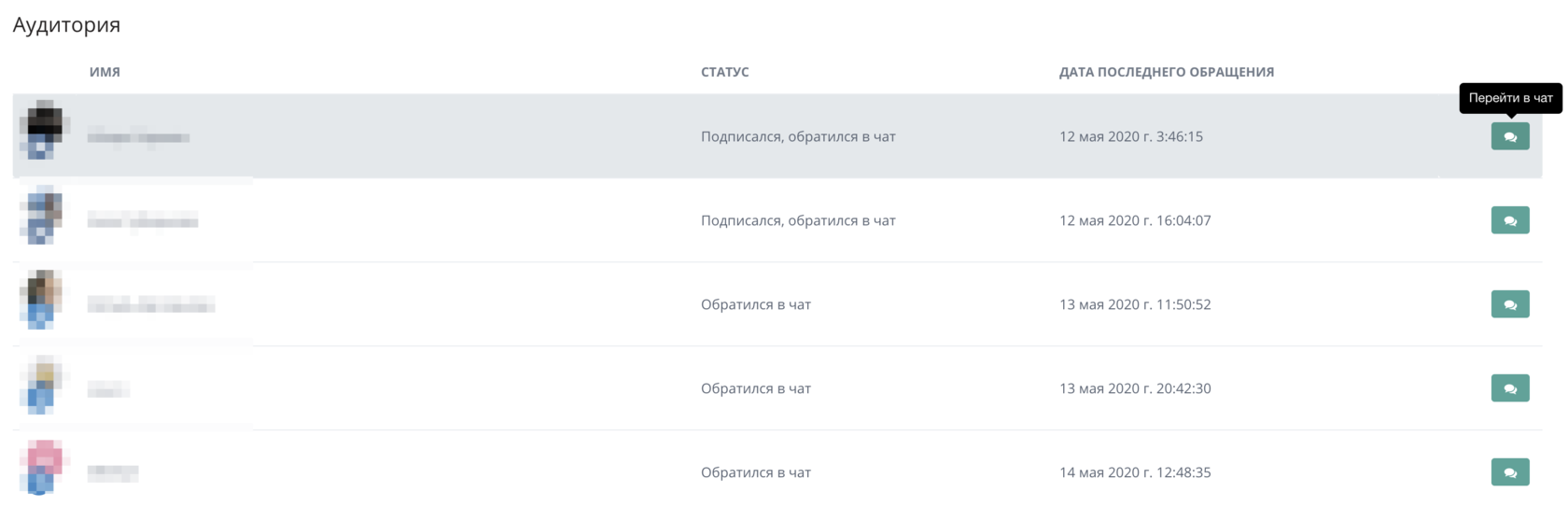
Рост базы
Второй раздел Анатилики Рост базы подписчиков (1) показывает изменения количества только подписчиков за выбранный период (2) по выбранным мессенджерам (3).

Вы можете вывести статистику за любой день — для этого наведите курсор на нужную дату (1), и данные отобразятся под графиком (2)
Эти данные можно выгрузить в формате .csv (3)